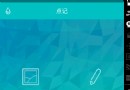打包iOS應用程序
如果想要將做的iOS應用程序安裝到自己的iOS設備上測試、或者安裝到別人的iOS設備上,或者想發布到App Store中,先要給應用簽名。簽名就要有證書,這就需要申請證書的過程了。
把自己的應用程序安裝到設備中,主要有一下幾種方式:
把iOS設備與電腦連接起來,如果Xcode中已經添加了包含這個設備的Profile文件且在工程中已經選擇了該文件,那麼在Xcode左上角便可以選擇這個設備,之後點擊RUN,程序就被安裝在這個iOS設備中了。這個主要用於在真機上測試程序。使用Xcode將應用程序以Ad Hoc方式打包,到處ipa文件,然後用iTunes等工具將應用程序安裝到iOS中。這種方式的Profile文件主要是Ad Hoc類型,並且包含制定的設備信息。導出的ipa也只能安裝到制定的設備中。將應用程序發布到App Store上,待蘋果審核通過後,其他人就可以下載安裝了。本文主要講第二種方法。當前環境為Xcode6.4。Xcode版本不同操作過程可能也會不同。另外蘋果開發者網站也可能以後改版,操作流程也會改變。
一、制作Profile文件
如果想讓自己的App可以在真機上運行,必須要成為iOS開發者並擁有iOS開發者帳號。如何注冊成為iOS開發者將不再贅述。
運行浏覽器,登錄https://developer.apple.com/,在頂部菜單中找到Member Center,打開進入登錄頁面,輸入帳號和密碼後登錄。登錄後主要頁面如下所示:
選擇Certificates, Identifiers & Profiles進入如下頁面:
點擊iOS Apps下面的Certificates按鈕,進入證書制作頁面。
制作Profile文件需要經過“添加證書—添加App ID—添加設備—制作Profile文件”四個步驟,下面將分別進行介紹。
添加證書在上圖左邊的菜單欄中點擊Certificates下的All選項進入證書管理界面。若要添加新的證書,點擊左上角的+ 號按鈕,進入添加證書頁面。
證書類型選擇App Store and Ad Hoc,然後點擊continue。
這個頁面要求我們制作一個證書,方法如下:
運行電腦中的“鑰匙串訪問”應用程序,在菜單中一次選擇證書助理——從證書頒發機構請求證書:在打開的窗口輸入電子郵件和常用名稱,去掉勾選“用電子郵件發送給CA”並選擇“存儲到磁盤”以及“讓我制定密鑰對信息”。
單機繼續,在打開的窗口設定文件的名稱和位置,點擊繼續,密鑰大小選擇2048位,算法選擇RSA:
點擊繼續,則在之前的位置生成了.CSR的簽名文件。默認名稱是CertificateSigningRequest.cerSigningRequest。
證書制作完畢,回到浏覽器頁面,點擊continue:
在打開的頁面點擊Choose File…,選擇並提交剛剛制作的證書文件點擊Generate。等待頁面刷新,在打開的頁面中點擊Download,下載證書到本地。
雙擊下載的證書安裝,此時證書會自動添加到鑰匙串訪問程序。
創建App ID
點擊浏覽器頁面的左邊菜單欄中Identifiers下的App IDs按鈕,在打開的頁面中選擇左上角的+ 號按鈕進入創建App ID頁面:
在Description輸入你的應用的描述,Bundle Identifier是應用的代碼標識,例如可以輸入com.company.demoapp。如果你有Team ID,那麼這個ID會自動加在Identifier前邊。建議申請Wild Card Suffix類型的App ID,即一個最後字段為“ *”的ID,這樣可以用同樣的ID,提交一套應用程序,而無需為每個應用都申請單獨的ID。輸入完成後點擊continue,進入確認信息界面,確認無誤後點擊Submit。
在打開的頁面中選擇done完成App ID注冊。
添加設備點擊浏覽器頁面的左邊菜單欄中Device下的All按鈕,在打開的頁面中選擇左上角的+ 號按鈕進入添加設備頁面:
填寫Name和UDID後提交。可將設備和電腦連接後在iTunes中查看設備UDID,在此不做贅述。提交後在打開的頁面選擇register,完成設備的添加。
制作Profile
點擊浏覽器頁面的左邊菜單欄中Provisioning Profile下的All按鈕,在打開的頁面中選擇左上角的+ 號按鈕進入添加Profile文件頁面:
點擊右上方的+ 號開始制作Profile文件:
Profile文件的類型選擇Ad Hoc,continue:
選擇剛剛制作的App ID,continue:
選擇剛剛制作的證書,continue:
選擇設備,continue:
輸入Profile文件的名稱,點擊Generate:
至此,Profile文件就制作好了,點擊Download下載到本地,如果你的Xcode在打開的狀態下的話,雙擊便可將Profile文件添加到Xcode中了。
二、打包ipa文件
首先打開需要打包的工程,選中右上角的工程進入工程設置界面:
選中Project—Build Settings—Code Signing:
其中Provisioning Profile選中剛剛制作的Profile文件,Code Signing Identity下全部選擇剛剛制作的證書。
同理選中Target—Build Settings—Code Signing,執行同樣的操作。
Xcode左上角設備選擇iOS Device,然後選擇菜單欄中的Product—Archive,開始存檔,如下圖:
等待存檔完畢後會打開如下窗口:
點擊Export導出應用程序:
選擇Save for Enterprise or Ad Hoc Development,點擊next:
等待網絡請求證書(如果沒有登錄,會提示登錄,賬號密碼是iTunesconnect賬號):
選擇對應的Profile文件,點擊Export:
在打開的窗口選擇應用程序的存儲路徑,點擊Save,完成操作。
至此,iOS應用程序打包完畢,你可以將iOS設備連接到電腦,通過iTunes安裝App。不過,只有在你制作的Profile文件中包含了這個設備的UDID的情況下才能安裝。